fonte Giuseppe Strozzi – forum.sysadmin.it e Adriano Arrigo
Il problema nasce a causa di problemi presenti nella cartella dei file temporanei di Microsoft Outlook è sufficiente quindi procedere allo svuotamento del contenuto. Il problema principale è il reperimento della posizione che non è fisso ma recuperabile dal registry di Windows e contenuto nel valore di OutlookSecureTempFolder presente, a seconda della versione di Microsoft Outlook in suo, alle seguenti posizioni
- Outlook 97 HKEY_CURRENT_USER\Software\Microsoft\Office\8.0\Outlook\Security
- Outlook 98 HKEY_CURRENT_USER\Software\Microsoft\Office\8.5\Outlook\Security
- Outlook 2000 HKEY_CURRENT_USER\Software\Microsoft\Office\9.0\Outlook\Security
- Outlook 2002/XP HKEY_CURRENT_USER\Software\Microsoft\Office\10.0\Outlook\Security
- Outlook 2003 HKEY_CURRENT_USER\Software\Microsoft\Office\11.0\Outlook\Security
- Outlook 2007 HKEY_CURRENT_USER\Software\Microsoft\Office\12.0\Outlook\Security\OutlookSecureTempFolder
Una volta recuperata la posizione chiudere Microsoft Outlook procedere allo svuotamento della cartella e riaprire Microsoft Outlook
A differenza di Microsoft Outlook, Microsoft Outlook Express non dispone di una sua procedura per il salvataggio ed il ripristino delle regole da applicare ai messaggi in arrivo, è comunque possibile effettuarne il salvataggio ed il futuro ripristino esportando le chiavi di registro, avviamo quindi regedit.exe
Start->esegui digitiamo regedit.exe e premiamo OK
raggiungiamo la posizione HKEY_CURRENT_USER\Software\Microsoft\Outlook Express\Mail\Inbox Rules
Inbox Rules contiene le regole di posta in arrivo, non resta ora che salvarle da file -> esporta indicare il percorso dove voler salvare il fiel e digitare il nome che vogliamo assegnargli, esempio regole_postainarrivo.reg e click su salva
Effettuando il salvagattio a partire della chiave HKEY_CURRENT_USER\Software\Microsoft\Outlook Express\Mail verranno salvate anche le altre nostre impostazione del client di posta Outlook Express.
Per effettuare il ripristino è sufficiente, aveno Outlook Express chiuso, fare doppio click sul file che è stato creato e confermare al messaggio di richiesta
Può capitare che alla chiusare del programma Microsft Outlook Express o Windows Mail appaia il messaggio “Per liberare spazio su disco è possibile comprimere i messaggi” il quale persista nonostante si sia operata la compressione e si sia verificata l’integrità dei database del client di posta, in questi casi è possibile disattivare tale avviso:
Microsoft Outlook Express
- chiudere il cliente di posta
- da Start, selezionare Esegui e digitare regedit.exe e premere ok
- portarsi alal seguetne chiave HKEY_CURRENT_USER\Identities\{identità}\Software\Mi crosoft\Outlook Express\5.0 , dove {identità} è il valore corrisponde all’identità
- trovare il valore Compact Check Count ed impostarlo a 0
Windows Mail
- chiudere il client di posta
- da Start, selezionare Esegui e digitare regedit.exe e premere ok
- portarsi alal seguetne chiave HKEY_CURRENT_USER\Software\Microsoft\Windows Mail
- trovare il valore Compact Check Count ed impostarlo a 0
Un problema “scomodo” l’addove viene utiliato Microsoft Outlook (Versioni 2002, 2003 e 2007) con arcvhiazione in locale dei messaggi (escludiamo quindi IMAP, Exchange ecc…) è il backup del, o dei, database. La cosa diviene ancora più complicata quando parliamo di notebook che sono spesso fuori azienda.
Per ovviare a ciò è possibile fare ricorso a pfbackup, dopo l’installazione aprire outlook e dal menu file selezionare backup
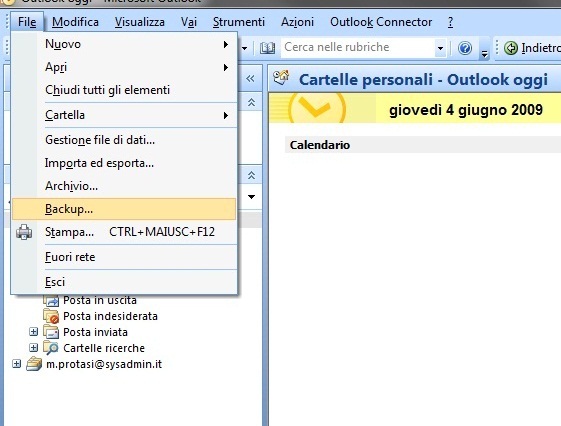
ora è possibile modificare le impostazioni di default, pulsante Options, e salvarle Save Backup
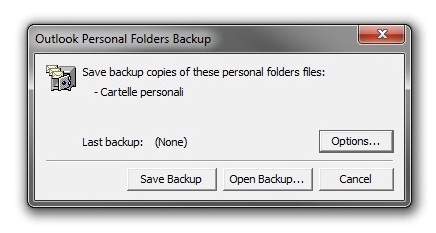
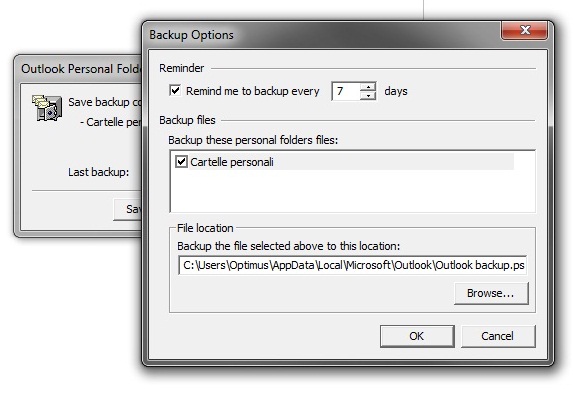
Lasciando il flag su “Reminder me to backup every” il tool ricorderà all’utente di eseguire il backup periodicamente.
pfbackup è scaricabile qui, maggiori informazioni qui
Può capitare, per lo più a casusa dell’esecuzione di qualche macro, che scompaiano delle barre degli strumenti o la barra dei menù e non si riesca a ripristinarle, nella maggior parte dei casi il problema è dovuto a danneggiamenti o modifiche dei file .xlb contenuti in %userprofile%\dati applicazioni\microsoft\excel , vediamo due modi rapidi per risolvere il problema:
%userprofile% questa variabile restituisce il persorso del profilo relativo all’utente che ha fatto logon
%username% restituisce il nome dell’utente che ha fatto il logon
1 – è sufficiente accedere ad un’altra postazione o in alcuni casi fare logon con un altro account e prelevere il/i file .xlb dalla seguente cartella
%userprofile%\dati applicazioni\microsoft\excel o c:\documents and settings\nomeutente\dati applicazioni\microsoft\excel
e copiare i file .xlb nella medesima posizione ma nel profilo o dell’utente che manifesta il problema.
2 – chiudere l’applicazione, cancellare i file .xlb presenti in %userprofile%\dati applicazioni\microsoft\excel e riaprire l’applicazione
Nel secono caso potrebbe essere richiesto il supporto o percorso contente i file di installazione del pacchetto office
Analogamente la procedura è applicabile in Word. Per approfondire l’argomento è possibile visionare la KB312589
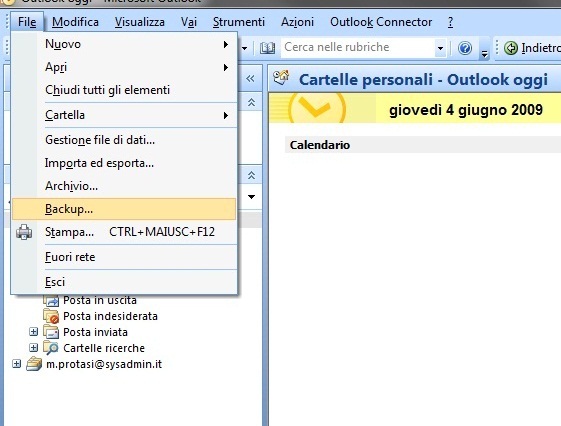
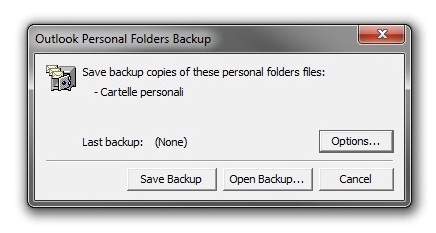
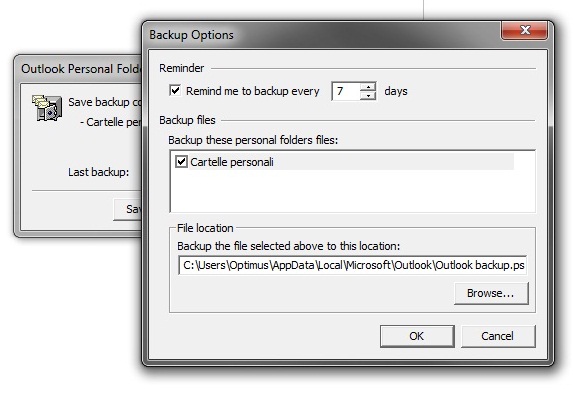

.png)